วิธีแก้ไขโพสต์ WordPress
เผยแพร่แล้ว: 2022-09-22สมมติว่าคุณต้องการคำแนะนำทีละขั้นตอน: 1. ลงชื่อเข้าใช้ ไซต์ WordPress ของคุณ หากคุณไม่แน่ใจในข้อมูลรับรองการเข้าสู่ระบบ ให้ตรวจสอบกับโฮสต์ไซต์หรือผู้ดูแลระบบของคุณ 2. เมื่อคุณเข้าสู่ระบบแล้ว คุณจะเข้าสู่หน้าแดชบอร์ด จากที่นี่ ให้วางเมาส์เหนือคำว่า "โพสต์" ในเมนูด้านซ้ายมือ เมนูแบบเลื่อนลงจะปรากฏขึ้น 3. คลิกที่ "โพสต์ทั้งหมด" ซึ่งจะนำคุณไปยังหน้าที่แสดงรายการโพสต์ทั้งหมดบนเว็บไซต์ของคุณ 4. ค้นหาโพสต์ที่คุณต้องการแก้ไขและคลิกที่ชื่อ การดำเนินการนี้จะนำคุณไปยังบรรณาธิการสำหรับโพสต์นั้นๆ 5. ทำการเปลี่ยนแปลงที่คุณต้องการทำ 6. เมื่อเสร็จแล้ว ให้คลิกที่ปุ่ม "อัปเดต" เพื่อบันทึกการเปลี่ยนแปลงของคุณ
คุณสามารถแก้ไขโพสต์ที่เผยแพร่ใน WordPress ได้อย่างง่ายดายเหมือนกับที่คุณแก้ไขกระดาษ คุณสามารถแก้ไขคำหรือเปลี่ยนภาพได้ตลอดเวลาและจากที่ใดก็ได้ ช่องค้นหาที่ด้านบนของหน้าสามารถใช้เพื่อค้นหาโพสต์ในบล็อกที่ต้องการได้ นอกจากการจัดอันดับโพสต์ตามความสามารถในการอ่านแล้ว คุณสามารถใช้ Yoast เพื่อแสดงรายการโพสต์ตามคุณภาพได้ เมื่อใช้ชื่อโพสต์ในบล็อกเป็นแท็กหัวข้อ จำเป็นสำหรับ SEO โพสต์บล็อก WordPress สามารถรวมรูปภาพได้สองวิธี รูปภาพเหล่านี้สามารถใช้เป็นรูปภาพเด่นหรือวางไว้ภายในข้อความได้
สามารถเปลี่ยนได้ แต่คุณต้องมีทั้งขนาดและรูปภาพที่บีบอัดเพื่อให้ปรากฏบนเว็บอย่างถูกต้อง หากต้องการเพิ่มข้อความในบล็อกโพสต์ ให้ใช้รูปถ่าย บล็อกของรูปภาพจะปรากฏขึ้นพร้อมกับย่อหน้า เมื่อคุณคลิกที่ปุ่ม REPLACE คุณสามารถเลือกหรืออัปโหลดภาพใหม่ได้ เมื่อมีการเผยแพร่โพสต์บล็อก ควรมีการเปลี่ยนแปลง วันที่เผยแพร่จะใช้ในแผนผังเว็บไซต์และผลการค้นหา ดังนั้นให้อัปเดตอยู่เสมอ
เหตุใดฉันจึงไม่สามารถแก้ไขหน้าโพสต์ด้วย Elementor ได้
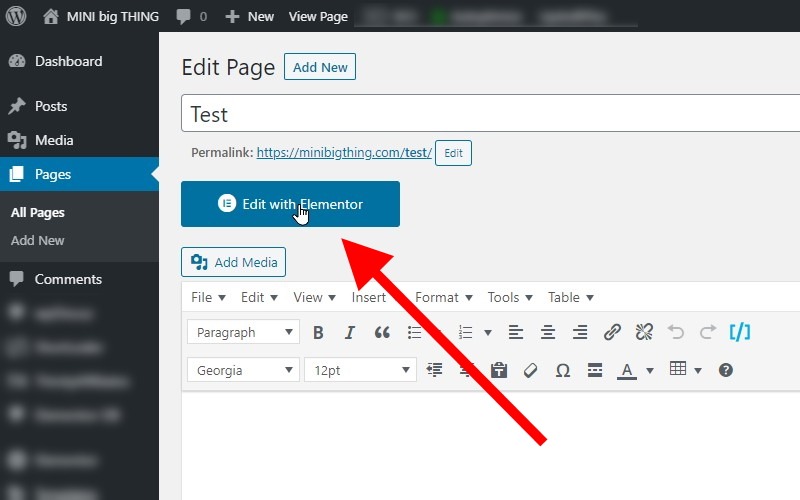 เครดิต: minibigthing.com
เครดิต: minibigthing.comหากคุณต้องการใช้ elementor ให้ปล่อยการตั้งค่า "โพสต์ล่าสุด" ไว้ในการตั้งค่าของคุณ หากคุณมี elementor คุณสามารถสร้างเทมเพลตแบบกำหนดเองสำหรับโพสต์ที่เก็บถาวร ซึ่งจะช่วยให้คุณใช้ elementor เพื่อแก้ไขเพจได้
บล็อกเป็นคุณลักษณะที่สำคัญของเกือบทุกเว็บไซต์ ความสามารถในการแสดงการอัปเดตล่าสุด แสดงความคิดเห็น และทำให้เนื้อหาอื่นๆ เข้าถึงได้เป็นหนึ่งในคุณสมบัติ โพสต์บล็อกมักจะถูกจัดเรียงเป็นหมวดหมู่และแท็กก่อนที่จะจัดเป็นเนื้อหา บล็อกของคุณจะดูแตกต่างออกไปขึ้นอยู่กับธีมที่คุณใช้บน เว็บไซต์ WordPress ของ คุณ เนื้อหาในหน้าเว็บไซต์ WordPress หลักจะเหมือนกัน หน้าแรก หน้าเกี่ยวกับ หน้าบริการ และหน้าติดต่อ เป็นเพียงไม่กี่หน้าในไซต์นี้ คุณจะสังเกตเห็นว่าการโพสต์บล็อกบนเว็บไซต์ของคุณมีวิวัฒนาการไม่น้อย การใช้วิดเจ็ตแชร์ทางสังคมจาก Elementor ผู้ใช้ของคุณสามารถแชร์โพสต์ของคุณบนเครือข่ายโซเชียลมีเดีย เช่น Facebook, Twitter, Linked In และ Pinterest
ลบเพจเพื่อแก้ไขบล็อก
ลบ หน้าบล็อก ออกจากบล็อกการตั้งค่า จากนั้นบันทึกการเปลี่ยนแปลงที่คุณทำ
วิธีแก้ไขหน้าบล็อกใน WordPress
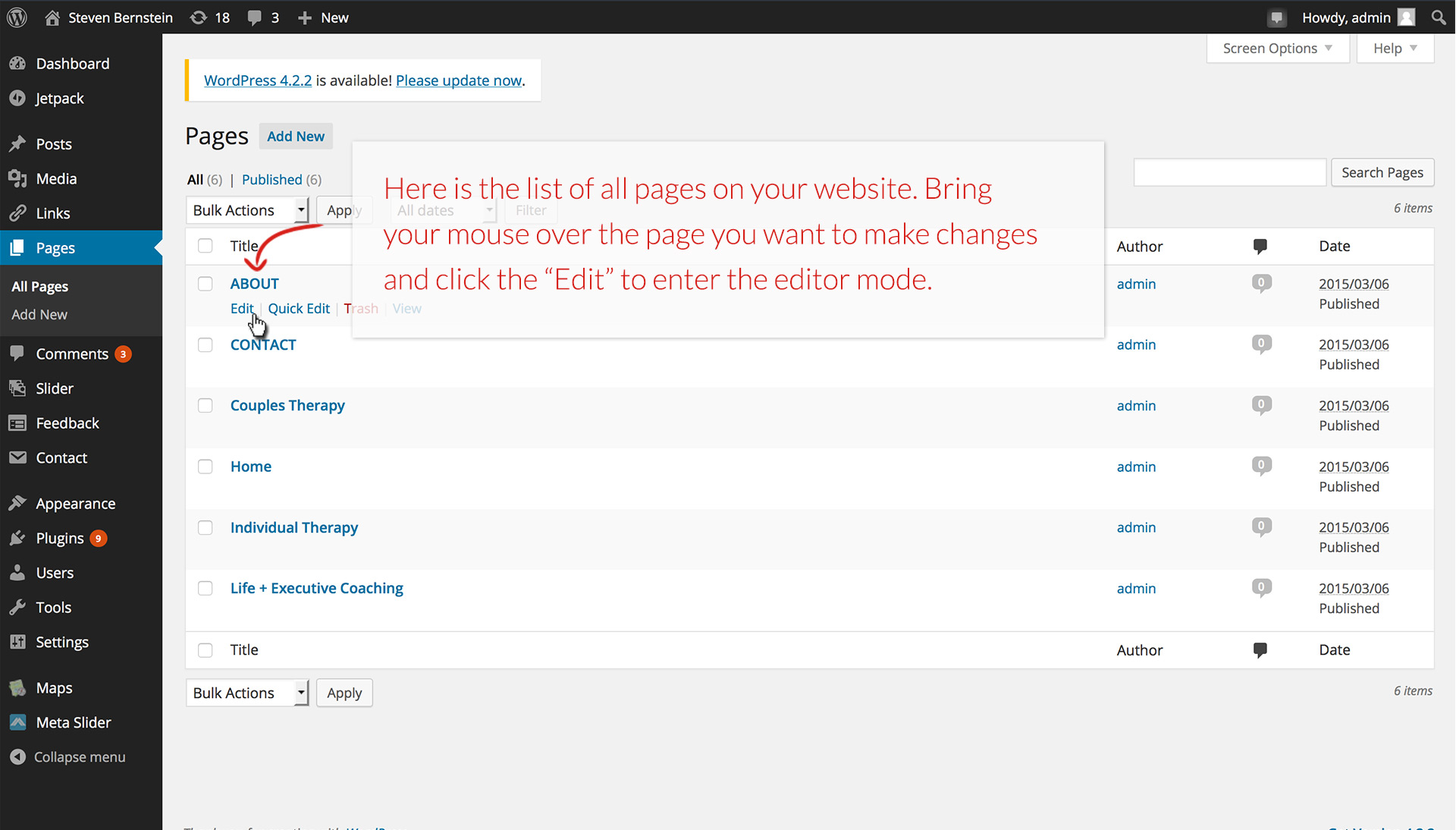 เครดิต: www.bartlettinteractive.com
เครดิต: www.bartlettinteractive.comชื่อโพสต์ของคุณสามารถแก้ไขได้โดยคลิกที่ปุ่มแก้ไขในโพสต์ในไซต์ของฉัน เมื่อคุณคลิกที่นี่ โพสต์จะปรากฏใน WordPress Editor ซึ่งคุณสามารถแก้ไขหรือลบเนื้อหาได้ เมื่อโพสต์เผยแพร่แล้ว ปุ่มเผยแพร่ก่อนหน้าจะปรากฏขึ้น หลังจากคลิกอัปเดต คุณสามารถทำการเปลี่ยนแปลงใดๆ ในบัญชีของคุณได้
ฉันจะแก้ไขโพสต์บล็อกบน WordPress ได้อย่างไร ฉันจะแก้ไขปัญหานี้อย่างรวดเร็วได้อย่างไร หากคุณพิมพ์ “ไม่สามารถแก้ไขหน้าบล็อก” ลงในแถบค้นหา คุณจะได้ผลลัพธ์ 678 000 000 000 AirBnB เหตุผลที่ไม่สามารถแก้ไขหน้า โพสต์ของ WordPress ได้เนื่องจากเป็นเทมเพลตแทนที่จะเป็นหน้าปกติ เทมเพลตหน้าโพสต์ของ WordPress เป็นของที่ระลึกจากยุคแรกๆ ของ WordPress ก่อนที่ผู้สร้างเพจ เช่น Divi จะทำให้ขั้นตอนการออกแบบสำหรับนักออกแบบเว็บไซต์ทั่วโลกมีประสิทธิภาพมากขึ้น ความสามารถในการใช้ธีมลูกช่วยให้คุณสร้างเทมเพลตของคุณเองตามความรู้เกี่ยวกับ HTML, CSS และ PHP ไม่ว่าในกรณีใด ฉันมักจะใช้การตั้งค่าการอ่านของ WordPress เพื่อป้องกันไม่ให้โพสต์ไปยังหน้า
เหตุใดฉันจึงแก้ไขหน้าบล็อกของฉันด้วย Elementor ไม่ได้
ดังนั้น เมื่อคุณกำหนดหน้าให้เป็นหน้า "โพสต์ล่าสุด" หน้านั้นจะถูกแปลงเป็นไฟล์เก็บถาวร ป้องกันไม่ให้องค์ประกอบหรือแก้ไข หากต้องการแก้ไขหน้านั้นโดยใช้ elementor ให้ลบการตั้งค่า "โพสต์ล่าสุด" ออกจากการตั้งค่าของคุณ
แก้ไขหน้าโพสต์ล่าสุด WordPress
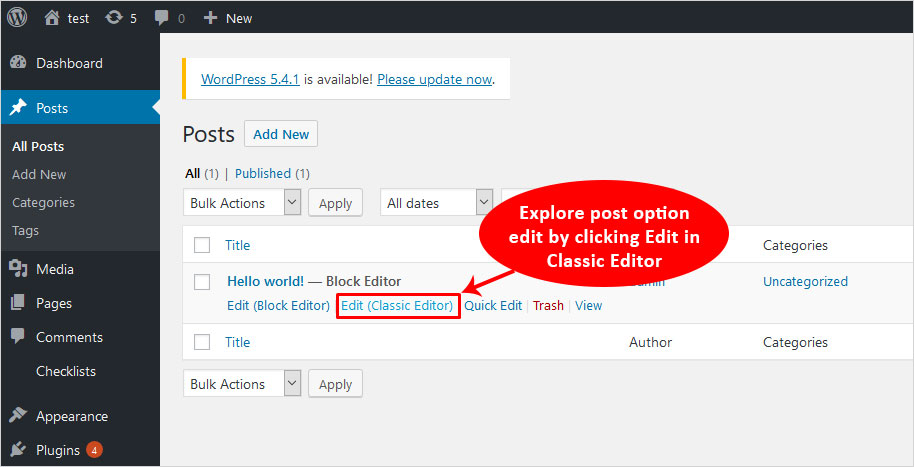 เครดิต: TemplateToaster
เครดิต: TemplateToasterหน้า "แก้ไขโพสต์ล่าสุด" ใน WordPress ช่วยให้คุณสามารถแก้ไขโพสต์ล่าสุดบนไซต์ของคุณได้อย่างรวดเร็ว นี่เป็นวิธีที่ยอดเยี่ยมในการเปลี่ยนแปลงโพสต์โดยไม่ต้องผ่าน กระบวนการแก้ไขทั้งหมด
วิธีแก้ไขโพสต์ที่เผยแพร่บน WordPress
ฉันจะแก้ไขโพสต์ของฉันจากวันก่อนหน้าได้อย่างไร คุณสามารถเปลี่ยนโพสต์ที่คุณเผยแพร่ใน WordPress Editor ได้โดยแก้ไข ชื่อของโพสต์ที่คุณต้องการแก้ไขสามารถพบได้ในส่วนไซต์ของฉันของไซต์ของฉัน * โพสต์ คุณสามารถแก้ไขหรือลบเนื้อหาออกจากโพสต์โดยเลือกจาก WordPress Editor ฉันจะแก้ไขหน้านี้ที่แสดงโพสต์ล่าสุดของคุณได้อย่างไร หากคุณกำลังแก้ไขโพสต์และไม่เห็นเนื้อหาล่าสุด คุณอาจมีข้อบกพร่องในระบบของคุณ หลังจากคลิก Repair Database คุณอาจต้องลบบรรทัดพิเศษออกจากไฟล์ WordPress-config ลองอีกครั้งหากไม่ได้ผล หากปัญหายังคงอยู่ ให้ลองสร้างโพสต์หรือเพจใหม่ ฉันจะแสดงบทความล่าสุดบนหน้าแรกของ WordPress ได้อย่างไร หากคุณต้องการให้โพสต์ล่าสุดของคุณปรากฏบนหน้าแรกของ WordPress ให้ไปที่หน้าการตั้งค่า เมื่อไปที่การตั้งค่า คุณจะสามารถเข้าถึงส่วนผู้ดูแลระบบ WordPress ได้ เลือกตัวเลือกโพสต์ล่าสุดของคุณจากส่วนที่เรียกว่าหน้าแรกของคุณแสดงตามด้วยโพสต์ปัจจุบันของคุณ หลังจากที่คุณคลิกปุ่มบันทึกการเปลี่ยนแปลง โพสต์ของคุณจะปรากฏในหน้าแรกของคุณ

วิธีสร้างหน้าโพสต์ใน WordPress
สมมติว่าคุณต้องการให้หน้าแสดงบทความในบล็อกของคุณ: 1. ในแผงการดูแลระบบ WordPress ให้สร้างหน้าใหม่และตั้งชื่อเช่น "บล็อก" 2. ใน เครื่องมือแก้ไขเพจ ให้คลิกที่ไอคอนรูปเฟืองที่มุมขวาบนแล้วเลือกตัวเลือก "คุณสมบัติของหน้า" ในเมนูแบบเลื่อนลง "เทมเพลต" ให้เลือกเทมเพลต "บล็อก" 3. บันทึกหน้าและดูบนเว็บไซต์ของคุณ ตอนนี้ควรจะแสดงโพสต์บล็อกของคุณ
นี่คือวิธีสร้างหน้าแยกต่างหากสำหรับโพสต์บล็อกใน WordPress ใน WordPress บล็อกโพสต์จะแสดงบนหน้าแรกของเว็บไซต์ของคุณ คุณอาจต้องสร้างหน้าบล็อกแยกต่างหากหากคุณทำธุรกิจ เราจะพูดถึงวิธีใช้ตัวแก้ไขบล็อกในวิธีที่ 1 เพื่อเพิ่มภาพหน้าปก คอลัมน์ ตาราง ข้อความและสื่อ แกลเลอรี และอื่นๆ วิธีที่ 2 คือการปรับแต่งหน้าโพสต์บล็อกโดยใช้ตัวสร้างแบบลากแล้วปล่อย เป็นผู้สร้างเพจ WordPress ที่ดีที่สุดสำหรับธุรกิจ บล็อกเกอร์ และเจ้าของเว็บไซต์ บทช่วยสอนนี้จะสอนวิธีสร้างโฮมเพจ WordPress แบบกำหนดเองรวมถึงดัชนีบล็อก
คุณสามารถปรับแต่งเลย์เอาต์และเนื้อหาที่พักได้อย่างง่ายดายด้วย Themes สำเร็จรูปสำหรับ SeedProd ซึ่งออกแบบมาสำหรับเว็บไซต์ประเภทต่างๆ หลังจากเลือกเทมเพลตแล้ว คุณสามารถใช้ตัวแก้ไขแบบลากและวางของ Seedprod เพื่อแก้ไขและแก้ไขได้อย่างรวดเร็ว นอกจากบล็อกชิ้นส่วนเทมเพลตที่ SeedProd ให้มา คุณยังมีตัวเลือกในการเพิ่มบล็อกโพสต์ ซึ่งจะแสดงรายการโพสต์ในบล็อกของคุณ ทันทีที่คุณเพิ่มบล็อก Posts จะปรากฏในสองคอลัมน์ในเทมเพลตดัชนีบล็อกสำหรับคุณ หากเราใช้การตั้งค่า 'คอลัมน์' เราสามารถเปลี่ยนเป็นคอลัมน์เดียวได้ หลังจากที่คุณได้ปรับแต่งเทมเพลตของธีมแล้ว คุณจะต้องเผยแพร่ธีมที่กำหนดเองใหม่ คุณสามารถเปิดใช้งานธีม SeedProd โดยเลือก 'เปิดใช้งานธีม' จากเมนู 'ใช่' จะต้องเปลี่ยน การตั้งค่าหน้าแรกและหน้าบล็อก ของ WordPress ในทันทีต่อไปนี้ เมื่อคุณคลิกปุ่มตกลง การตั้งค่าที่คุณเลือกจะเปลี่ยนไปสำหรับคุณ
ฉันจะแสดงโพสต์บนหน้าใน WordPress ได้อย่างไร
หากคุณต้องการให้โพสต์ของคุณปรากฏในหน้าแรกและ WordPress ยังไม่ได้ดำเนินการให้คุณอ่าน หากต้องการอ่าน คู่มือ WordPress ให้ไปที่การตั้งค่า > การอ่าน เลือกตัวเลือกโพสต์ล่าสุดของคุณจากหน้าจอโฮมเพจของคุณ จากนั้นเลื่อนลงมาจนกว่าคุณจะเห็นโฮมเพจของคุณปรากฏขึ้น กลับไปที่โฮมเพจโดยคลิกปุ่มบันทึกการเปลี่ยนแปลง
แสดงรายการโพสต์ WordPress ทั้งหมดในปลั๊กอินหน้าเดียว
หากคุณต้องการแสดงเฉพาะจำนวนบทความต่อหน้า คุณสามารถใช้ปลั๊กอิน "แสดงรายการบทความ WordPress ทั้งหมดในหน้าเดียว" ปลั๊กอินจะสร้างรายการโพสต์ทั้งหมดของคุณโดยอัตโนมัติ วางไว้ในหน้าเดียว และซ่อนโพสต์ที่คุณไม่ต้องการให้แสดงในรายการ
หน้าโพสต์ใน WordPress คืออะไร
หน้าโพสต์คือหน้า WordPress ที่แสดงบทความในบล็อกของคุณ เป็นหน้าที่ผู้เยี่ยมชมจะเห็นเมื่อคลิกลิงก์ไปยังบทความในบล็อกของคุณ หน้าโพสต์ประกอบด้วยชื่อ วันที่ ผู้แต่ง และเนื้อหาของโพสต์
คุณสามารถเรียนรู้เกี่ยวกับความแตกต่างระหว่างบทความและหน้าบนเว็บไซต์ WordPress.com ของคุณโดยไปที่ WordPress.com โพสต์โดยสรุปคือบทความหรือการอัปเดตที่คุณแชร์กับผู้อ่านของคุณเพื่อจัดหาเนื้อหาใหม่ หน้าจะคงที่และไม่เปลี่ยนแปลงไปตามกาลเวลา เมื่อคุณตั้งใจที่จะสร้างโพสต์หรือโครงการพอร์ตโฟลิโอ คุณอาจสร้างเพจแล้ว
หน้าโพสต์ใน WordPress คืออะไร?
โพสต์มักมีโครงสร้างที่คำนึงถึงเวลา (เช่น รายการข่าว) นี่คือปัจจัยที่คุณใช้เพื่อทำให้ไซต์ WordPress ของคุณมีความสดใหม่ มีความเกี่ยวข้อง และน่าสนใจ หากคุณได้เลือกลำดับเวลาย้อนกลับสำหรับโพสต์ของคุณ โพสต์เหล่านั้นจะแสดงอยู่ในลำดับย้อนกลับของหน้าแรก
โพสต์ WordPress, เทมเพลตหน้า
โพสต์ WordPress เป็นเนื้อหาที่คุณสร้างและเผยแพร่บนไซต์ WordPress ของคุณ โพสต์มักจะแสดงตามลำดับเวลาย้อนกลับในหน้าบล็อกของไซต์ของคุณ หน้าต่างๆ คล้ายกับโพสต์เนื่องจากประกอบด้วยเนื้อหาที่คุณสร้างและเผยแพร่บนไซต์ WordPress ของคุณ ข้อแตกต่างที่สำคัญคือหน้าจะไม่แสดงตามลำดับเวลาย้อนกลับเหมือนโพสต์ โดยปกติแล้ว หน้าต่างๆ จะถูกใช้เพื่อเผยแพร่เนื้อหาแบบคงที่ เช่น หน้าเกี่ยวกับหรือหน้าติดต่อของไซต์ของคุณ คุณสามารถควบคุมการแสดงบทความและหน้าบนไซต์ WordPress ของคุณได้โดยใช้เทมเพลต เทมเพลตคือไฟล์ที่กำหนดเลย์เอาต์และการออกแบบเนื้อหาของคุณ WordPress มาพร้อมกับเทมเพลตเริ่มต้นไม่กี่แบบ แต่คุณสามารถสร้างและใช้เทมเพลตที่กำหนดเองได้
หากคุณยังใหม่ต่อ การพัฒนา WordPress ด้วย Pinegrow WP หรือ Pinegrow Theme Converter สำหรับ WordPress บทช่วยสอนของเราจะแสดงวิธีสร้างธีมพื้นฐานอย่างรวดเร็วและง่ายดาย หากความต้องการของคุณเปลี่ยนไป คุณสามารถเลือกจากรายการนี้เพื่อป้อนชื่อเทมเพลตอื่นเกือบ 90% ของข้อกำหนดมาตรฐานของคุณ แต่ถ้าคุณต้องการมากกว่านี้ คุณสามารถเลือกได้จากรายการนี้ ผู้ใช้ WordPress หลายคนชอบหน้าคงที่หรือหน้าสแปลชไปที่หน้าแรก เพจถูกจัดระเบียบเป็นส่วนๆ หรือหมวดหมู่ตามไฟล์เทมเพลต และเทมเพลตคือประเภทของไฟล์ เมื่อผู้ใช้เยี่ยมชมเว็บไซต์ของคุณ WordPress จะเลือกเทมเพลตเพื่อใช้แสดงหน้านั้นโดยอัตโนมัติ โดยการแก้ไขหน้าหรือโพสต์ คุณสามารถใช้เทมเพลตที่กำหนดเองได้ บนเพจหรือแอตทริบิวต์ของโพสต์ คุณสามารถเลือกจากรายการเทมเพลตที่กำหนดเองได้ เนื่องจาก WordPress จะตีความไฟล์เป็นเทมเพลตเฉพาะ จึงไม่ควรใช้คำนำหน้า
โพสต์ แก้ไข ลิงค์
ไม่มีสิ่งที่เรียกว่า "โพสต์ลิงก์แก้ไข" คุณแก้ไขได้เฉพาะโพสต์ของคุณเองเท่านั้น
